Appleov MacOS nudi obavijesti koje se pojavljuju u gornjem desnom kutu zaslona. To mogu biti za nove poruke e-pošte, podsjetnike na sastanke, podsjetnike na zadatke i obavijesti specifične za aplikaciju. Ako odmah ne odgovorite na obavijest, ona se skriva, ali ne nestaje u potpunosti.
Sadržaj
- Otvorite i zatvorite Centar za obavijesti
- Upravljajte obavijestima u Centru za obavijesti
- Upravljajte widgetima u Centru za obavijesti
Centar za obavijesti omogućuje brzi pristup tim aktivnim obavijestima, kao i prilagodljivoj zbirci praktičnih widgeta. Korištenje centra za obavijesti za upravljanje obavijestima i korištenje widgeta brzo je i jednostavno.
Preporučeni videozapisi
Lako
5 minuta
MacOS
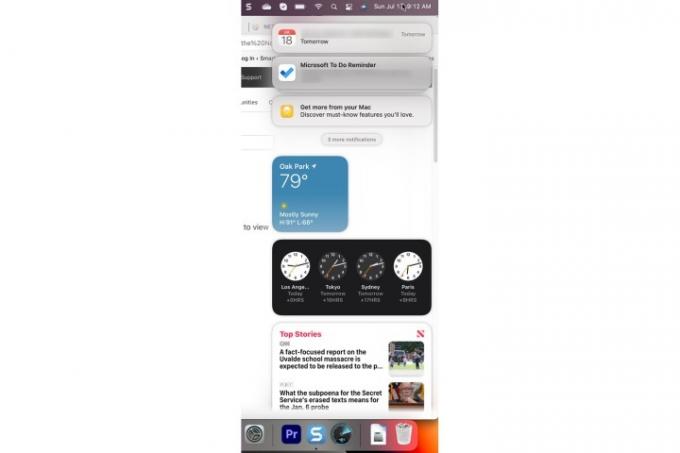
Otvorite i zatvorite Centar za obavijesti
Postoje dvije metode za otvaranje i zatvaranje Centra za obavijesti.
Korak 1: Za otvaranje Centra za obavijesti odaberite Vrijeme i datum odjeljak na traci izbornika ili prijeđite s dva prsta od desne strane dodirne podloge.
Korak 2: Za zatvaranje Centra za obavijesti odaberite
Vrijeme i datum odjeljak ili upotrijebite pokret s dva prsta prema desnoj strani dodirne podloge.Povezano
- MacBook Air je još uvijek na najnižoj cijeni nakon Prime Daya 2023
- Ova fantastična ponuda za MacBook Air ističe u ponoć
- Možete kupiti MacBook Air za 299 USD za Prime Day – ali trebate li?
Upravljajte obavijestima u Centru za obavijesti
Postoji nekoliko radnji koje možete poduzeti s obavijestima unutar Centra za obavijesti.
Korak 1: Kako obavijesti pristižu, a ne obrađuju se, nakupljaju se u Centru za obavijesti u nizovima po aplikaciji. Da biste vidjeli sve obavijesti u nizu, jednostavno odaberite gornju obavijest.

Korak 2: Izaberi Prikaži manje za vraćanje hrpe obavijesti u sažeto stanje. Da biste potpuno zatvorili hrpu obavijesti, zadržite pokazivač iznad x gumb i odaberite Očistiti sve.
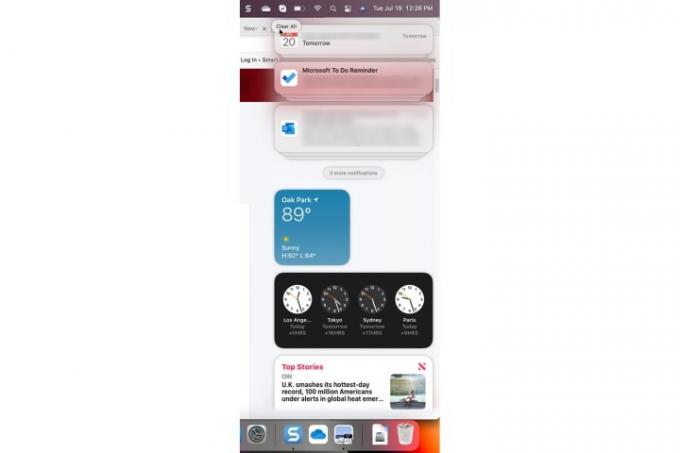
Korak 3: Moguće je kontrolirati postavke obavijesti aplikacije iz Centra za obavijesti. Ako obavijest ima ">" u gornjem desnom kutu, odaberite je, a zatim odaberite Trostruke točke gumb izbornika. U donjem primjeru možete isključiti obavijest na sat ili cijeli dan ili u potpunosti isključiti obavijesti.
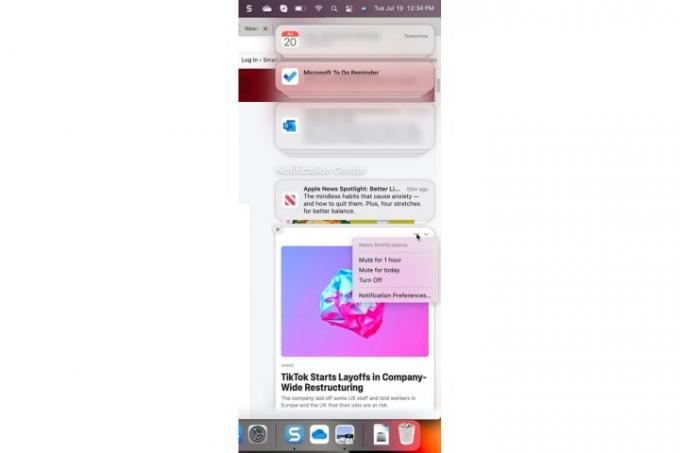
Upravljajte widgetima u Centru za obavijesti
Widgeti čine Centar za obavijesti još zabavnijim i korisnijim. Dovoljno je lako upravljati svojim widgetima.
Korak 1: Aktivnim widgetom možete upravljati pritiskom na tipku *Control * i klikom na widget mišem ili dodirnom podlogom kako biste ga odabrali. U izborniku koji se pojavi možete odabrati drugu veličinu, urediti svojstva widgeta, ukloniti widget ili urediti sve aktivne widgete.

Korak 2: Ako odaberete Uređivanje widgeta, prikazat će vam se zaslon koji vam omogućuje uklanjanje widgeta, dodavanje novih widgeta i promjenu rasporeda aktivnih widgeta.

Želite li još više dodati svoju hrpu obavijesti? Evo nekih od najbolje aplikacije za chat za Windows i MacOS.
Preporuke urednika
- M3 Macovi bi mogli biti predstavljeni ove godine - s iznenađujućim dodatkom
- Recenzija javne beta verzije macOS Sonoma: više od pukih čuvara zaslona
- Kako kombinirati PDF datoteke u sustavu Windows, macOS ili na webu
- Najbolje ponude za MacBook Prime Day: Uštedite na MacBook Air i MacBook Pro
- Instalacija vitalnog sigurnosnog ažuriranja za Apple uređaje traje samo nekoliko minuta
Nadogradite svoj životni stilDigitalni trendovi pomažu čitateljima da prate brzi svijet tehnologije sa svim najnovijim vijestima, zabavnim recenzijama proizvoda, pronicljivim uvodnicima i jedinstvenim brzim pregledima.



